Es habitual que a la hora de instalar un programa nuevo, el propio instalador nos agregue una extensión a nuestro navegador predeterminado. Este tipo de software actúa de manera simultánea a la vez que navegamos por internet, y en algunos casos, cuando muchas extensiones trabajan de forma simultánea, pueden ralentizar la velocidad de carga de ciertas. Te explicamos cómo desactivar las extensiones del navegador de forma rápida y sencilla.
Las extensiones realizan todo tipo de actividades durante la navegación, pero muchas veces se nos cuelan algunas en la barra de herramientas tras haber instalado un programa. Este tipo de extensiones pueden modificar incluso tu página de inicio predeterminada y también el buscador. Cada navegador gestiona las extensiones de forma diferente, pero normalmente se accede a su configuración a través de las mismas rutas.
Cómo desactivar las extensiones del navegador
- Abre tu navegador predeterminado, o aquel donde tengas instaladas las extensiones que deseas eliminar
- En la parte superior derecha deberías ver un botón con tres puntos en vertical, al hacer clic sobre él se abrirá un submenú
- Aquí normalmente podrás clicar directamente sobre la pestaña “extensiones” pero si no la ves, podría estar dentro de otro menú
- En Firefox por ejemplo, está dentro del apartado “complementos”
- En Google chrome habrá que hacer clic en “Más herramientas” para acceder a la pantalla de extensiones
- Una vez dentro de esta pantalla verás un desglose completo de todas las extensiones que tienes instaladas en el navegador
- Aquí podrás desactivarlas sin problema
Puedes acceder a la pestaña de detalles para comprobar su origen
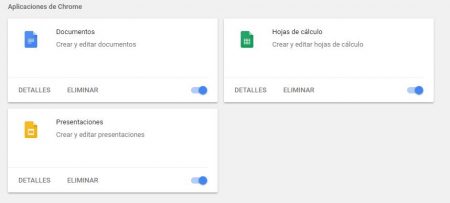
Ya sabes cómo desactivar las extensiones del navegador, si te interesa conocer extensiones realmente útiles puedes comprobar este artículo, donde desglosamos algunas de las mejores extensiones para utilizar en Google Chrome. Este tipo de agregados facilitarán mucho tu navegación dentro de internet, y te podrán ofrecer mucha información acerca de las páginas que estés visitando. Para desactivarlas en Chrome solo tienes que acceder a “Mas herramientas” y “Extensiones”, como explicamos anteriormente.
